【ウディタ】イベントコマンドのコピー&ペースト機能3つの使い方
今回はウディタのコピー&ペースト機能についてまとめてみました。
今回解説するのは、イベントコマンド表示欄(プログラムをどんどん入力していくところ)を右クリックしたときに出てくる
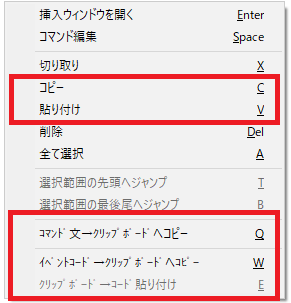
これら赤枠で囲われた部分の機能を解説します。
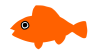
ぼくもいっしょに勉強するよ。
(同じエディタ内で)イベントコマンドをコピー&ペーストする
知っている方も多いでしょうが、念のため軽くおさらいしておきます。
コピー
エディタ内で、コピーしたいイベントコマンドをマウスドラッグ(またはShift+↑↓)で選択し、右クリック→コピーを選びます。Cキーで同様の作業ができます。
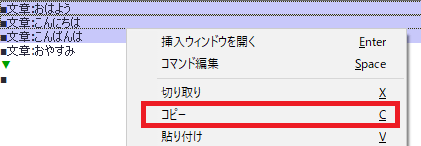
ペースト
貼り付けたい場所をマウスで選択し、右クリック→ペーストを選びます。Vキーでもできます。
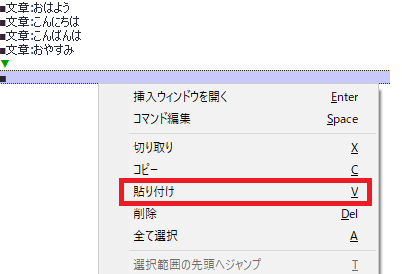
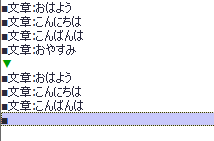
コマンド文→クリップボードへコピー
コピーしたいイベントコマンドを選択し、マウスを右クリックして『コマンド文→クリップボードへコピー』を選びます。(Qキーでも可能)
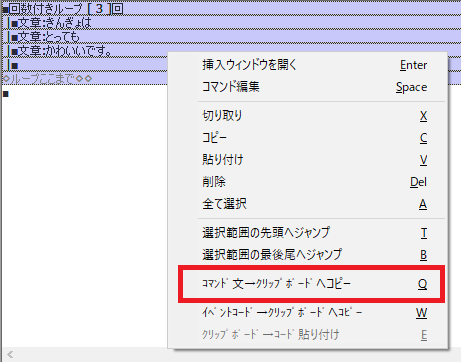
そうしましたら、メモ帳などのテキストエディタを開いて、先ほどコピーしたものを貼り付けてみてください。

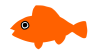
さっきコピーしたのと全く同じだ!
『コマンド文→クリップボードへコピー』を使うことで、エディタ上に表示されるイベントコマンドそのものを、テキスト(文字列)として扱えるようになります。
ウディタで組んだコードを、ブログなどで紹介するときに使えますね。
プログラムの中身を分かりやすく見せることができます。
しかし注意していただきたいのは、この機能でコピーされたコマンド文をプログラムとしてエディタに貼り付けることはできないという点です。
つまり、以下のコードをコピーしてあなたのコモンイベントエディタ等に貼り付けようとしても、それはできないということです。
■文章:こんにちは、と10回言います。
■回数付きループ [ 10 ]回
|■文章:こんにちは。
|■
◇ループここまで◇◇イベントコード→クリップボードへコピー
次はイベントコードをコピーしてみましょう。
先ほどと流れは同じです。
コピーしたいイベントコマンドを選択し、マウスを右クリックして『イベントコード→クリップボードへコピー』を選びます。(Wキーでも可能)
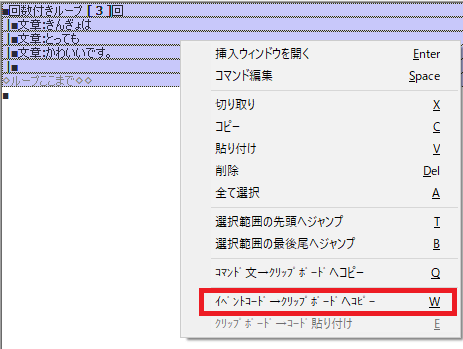
あとはメモ帳に貼り付けてみましょう。
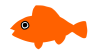
うわっ! 何これ!?
このようになりました。

見慣れない文字と数字の羅列が貼り付けられました。
これは「イベントコード」と呼ばれるもので、イベントコマンドをウディタが読み取れるテキスト形式に変換したものです。
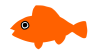
これって、何に使うの?
イベントコードは自分のプログラムを第三者に共有したり、共有されたプログラムを自分のエディタで使いたいときに役立ちます。
クリップボード→コード貼り付け
いきなりですが、「キャンセルキーを押すまで永遠にひつじを数え続ける」というプログラムを作りました。
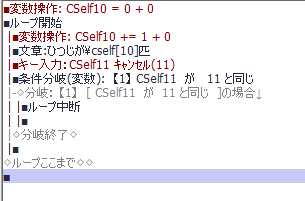
このプログラムのイベントコードを用意いたしましたので、早速使ってみましょう。
WoditorEvCOMMAND_START
[121][4,0]<0>(1600010,0,0,0)()
[170][0,0]<0>()()
[121][4,0]<1>(1600010,1,0,256)()
[101][0,1]<1>()("ひつじが\cself[10]匹")
[123][2,0]<1>(1600011,32)()
[111][4,0]<1>(1,1600011,11,2)()
[401][1,0]<1>(1)()
[171][0,0]<2>()()
[0][0,0]<2>()()
[499][0,0]<1>()()
[0][0,0]<1>()()
[498][0,0]<0>()()
WoditorEvCOMMAND_END↑のイベントコードを一文字残らずコピーしたあとに、コモンイベントエディタを開いて、空いているコモンイベント内で右クリック→『クリップボード→コード貼り付け』を選んでください。(Eキーでも同様の操作が可能です)
※Vキーでは貼り付けられませんのでご注意を。
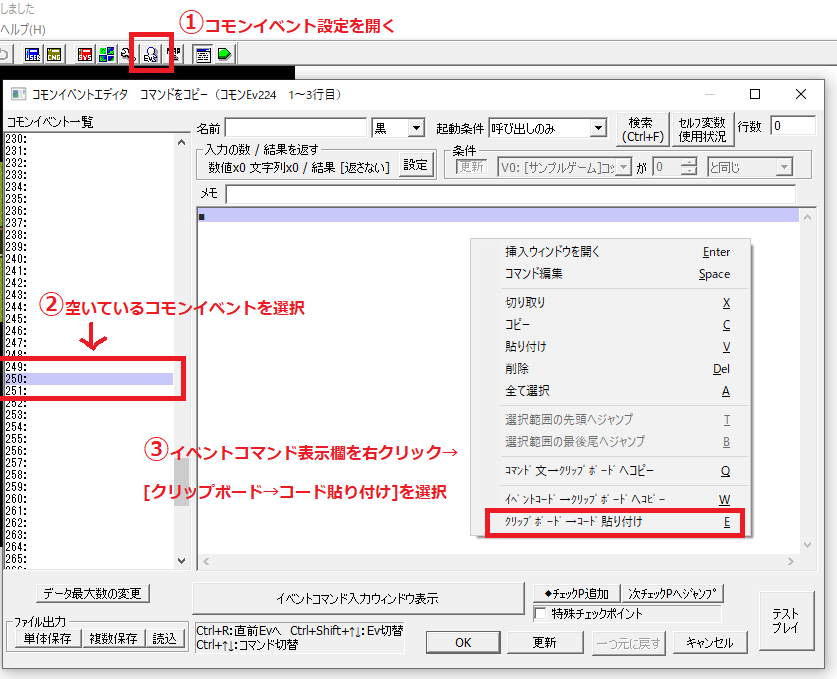
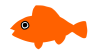
羊を数えるプログラムが貼り付けられたよ!
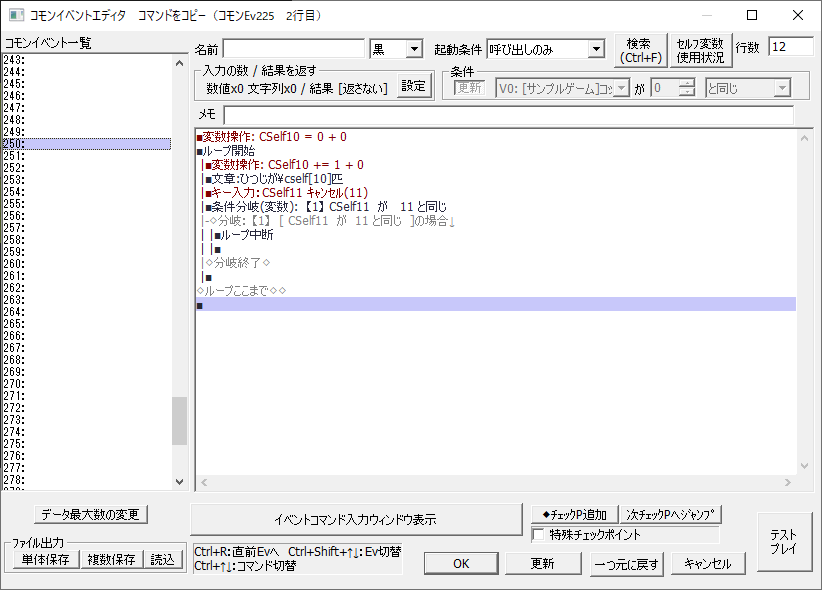
このようにイベントコードをコピーすれば、誰かが作ったプログラムを楽に導入することができます。逆にブログなどに貼り付ければ、自分の作ったプログラムをすぐに使ってもらえるようにすることもできます。
一般的にコモンイベントは、ファイル出力でコモンEVファイル化して共有するものです。
しかし今回のような、ファイルにするほどでもない、ちょっとしたプログラムを共有したいときにはこの方法が非常に便利です。
以上です、おつかれさまでした。

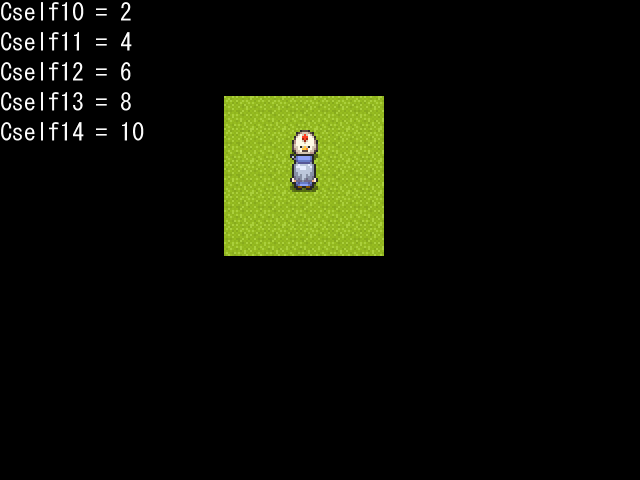










ディスカッション
コメント一覧
まだ、コメントがありません